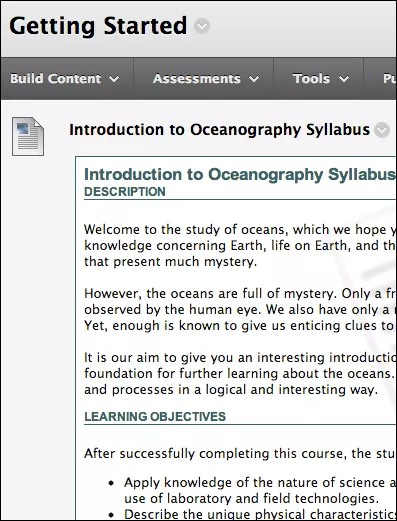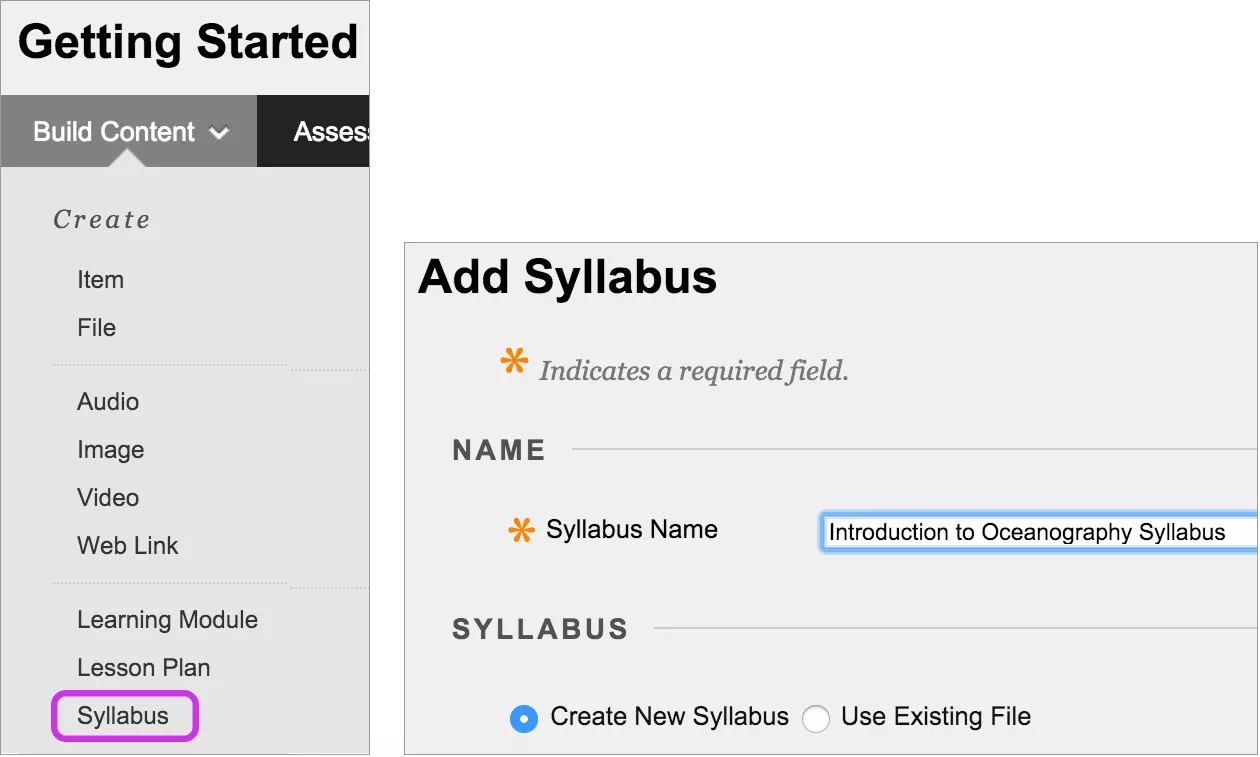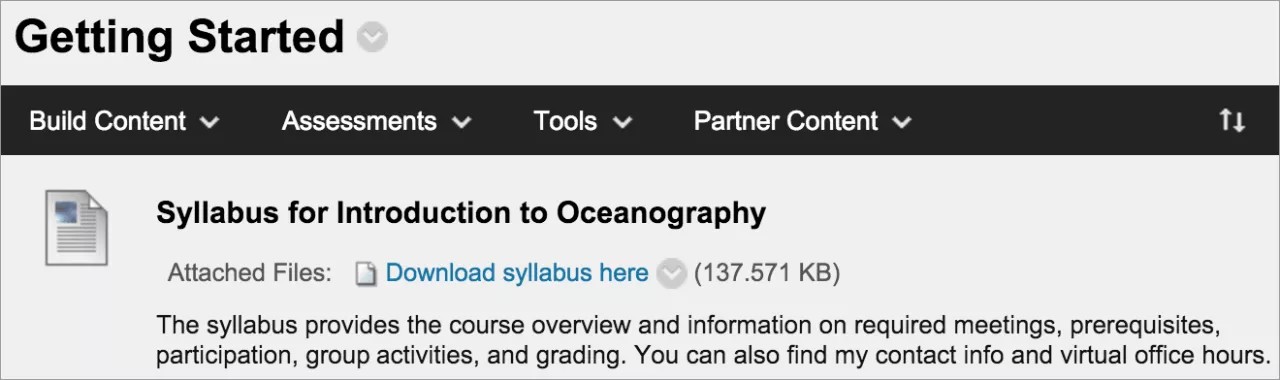Ajouter un programme de cours
Vous pouvez télécharger un fichier de programme de cours existant et les étudiants sélectionnent le lien pour l'ouvrir. Vous pouvez également utiliser le générateur de programmes de cours. Le programme de cours apparaîtra sous la forme d'un élément autonome dans la liste de contenu. C'est votre établissement qui contrôle la disponibilité de cet outil.
Utiliser le générateur de programmes de cours
Le générateur de programmes de cours vous permet de créer un programme de cours dans un format modulaire. Vous pouvez également spécifier l'apparence et ajouter des informations sur la leçon.
Veillez à ce que le Mode Modification soit activé pour accéder à toutes les options du professeur.
Dans un onglet de contenu ou un dossier, sélectionnez Créer un contenu pour accéder au menu et sélectionnez Programme de cours. Sur la page Ajouter un programme de cours, saisissez un nom et sélectionnez l'option Créer un nouveau programme de cours. Après validation, la page Générateur de programmes de cours apparaît.
Zones de texte corps par défaut
Dans le Générateur de programmes de cours, trois sections s'affichent par défaut : Description, Objectifs d'apprentissage et Matériel requis. Vous pouvez modifier les en-têtes de ces sections. Saisissez des instructions ou une description dans chaque zone. Vous pouvez mettre en forme le texte à l'aide des options de l'éditeur.
Élaboration, leçons et options
Dans la section Élaboration du programme de cours, sélectionnez le style et les couleurs de votre programme de cours.
Sous Créer des leçons, sélectionnez l'option Créer un nombre précis de squelettes de leçon, puis entrez un nombre. Vous indiquerez les informations sur la leçon dans les étapes suivantes. Vous pouvez également sélectionner l'option Ne pas créer de squelette de leçon.
Sélectionnez les options appropriées de disponibilité, de suivi et de dates d'affichage. Les dates d'affichage ont une incidence sur l'apparition du programme de cours, et non sur sa disponibilité.
Après validation, vous pouvez afficher votre programme de cours et donner le détail des leçons. Le contenu du programme de cours peut être modifié à tout moment. Ouvrez le menu du programme de cours, puis sélectionnez Modifier.
Ajouter des informations sur la leçon
Accédez au programme de cours que vous avez créé. Ouvrez le menu d'une leçon, puis sélectionnez Modifier. Sur la page Modifier la leçon, saisissez un nom et une description. Vous pouvez également sélectionner la date et l'heure auxquelles la leçon doit apparaître dans le programme de cours. Sélectionnez Soumettre, puis OK pour afficher le programme de cours.
Pour supprimer une leçon, cochez la case d'une leçon et sélectionnez Supprimer la leçon au-dessus des informations sur le programme de cours. Vous pouvez également ajouter d'autres leçons.
Télécharger un fichier de programme de cours
Si vous ne souhaitez pas utiliser le programme de cours modulaire, qui encombre la liste de contenu, vous pouvez télécharger un fichier de programme de cours existant.
Veillez à ce que le Mode Modification soit activé pour accéder à toutes les options du professeur.
Dans un onglet de contenu ou un dossier, sélectionnez Créer un contenu pour accéder au menu et sélectionnez Programme de cours. Sur la page Ajouter un programme de cours, saisissez un nom et sélectionnez l'option Utiliser le fichier existant.
Recherchez un fichier sur votre ordinateur ou dans le référentiel de fichiers de votre cours : Fichiers de cours ou Bibliothèque de contenus. Vous pouvez joindre plusieurs fichiers. Vous pouvez également modifier le Titre du lien pour lui donner un nom plus parlant pour les étudiants.
Vous pouvez utiliser les options de l'éditeur pour saisir une description, ajouter des images et mettre en forme le texte. Sélectionnez les options appropriées de disponibilité, de suivi et de dates d'affichage. Les dates d'affichage ont une incidence sur l'apparition du programme de cours, et non sur sa disponibilité.
Après validation, votre programme de cours apparaît dans la liste de contenu.
Le contenu du programme de cours peut être modifié à tout moment. Ouvrez le menu du programme de cours, puis sélectionnez Modifier. Vous pouvez modifier l'emplacement du programme de cours dans la liste à l'aide de la fonction de glisser-déposer ou de l'outil de réorganisation accessible par clavier.